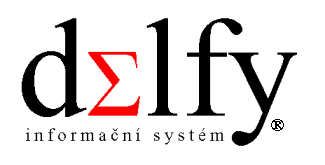Zaúčtování přijaté faktury č.2
Naučíme se jak zaúčtovat přijatou fakturu která má dva základy daně.
Vzorový doklad
Obdrželi jsme následující fakturu
| Dodavatel: | Reality s.r.o. |
| Variabilní symbol: | 201 |
| Datum vystavení: | 1.2.XXXX |
| Datum DPH: | 31.1.XXXX |
| Datum splatnosti: | 27.2.XXXX |
| - | - |
| Elektrická energie (sazba 21%) | 1.000,- Kč |
| Voda, stočné (sazba 15%) | 100 Kč |
| Nájemné kanceláře (sazba 0%) | 5.000,- |
| - | - |
| DPH 21% se základem 1.000 | 210,- |
| DPH 15% se základem 100 | 15,- |
| Závazek celkem: | 6.325,- |
Vyplnění dokladu
Předpokládáme, že jste již fakturu vytvořili v předešlé kapitole a že stojíte na formuláři Faktury přijaté č. 2. (na formuláři vpravo nahoře).
Do dodavatele zadejte Reality s.r.o.
Po zadání dodavatele se vytvoří 3 účetní řádky protože máme pro tohoto dodavatele nastavenou účetní šablonu.
Dle vzorového dokladu vyplňte následující pole:
- Varibilní symbol: 201
- Datum DPH: 31,1 (systém k zadanému datu doplní aktuální rok))
- Splatnost: 27,2 (systém k zadanému datu doplní aktuální rok))
Vyplnění účetního řádku
S danou firmou máme podepsanou smlouvu na nájem kanceláře ve výši 5.000, Kč za měsíc. Nájemné je bez DPH.
Proto jsme vytvořili účetní šablonu včetně částky, takže daný řádek nemusíme editovat.
Editovat budeme pouze řádky, které se každý měsíc mění:
- Do účetního řádku, s textem Elektrická energie, do pole Částka zadejte 1 000,-
- Do účetního řádku, s textem Voda, do pole Částka zadejte 100,-
Po vypnění by doklad měl vypadat takto:
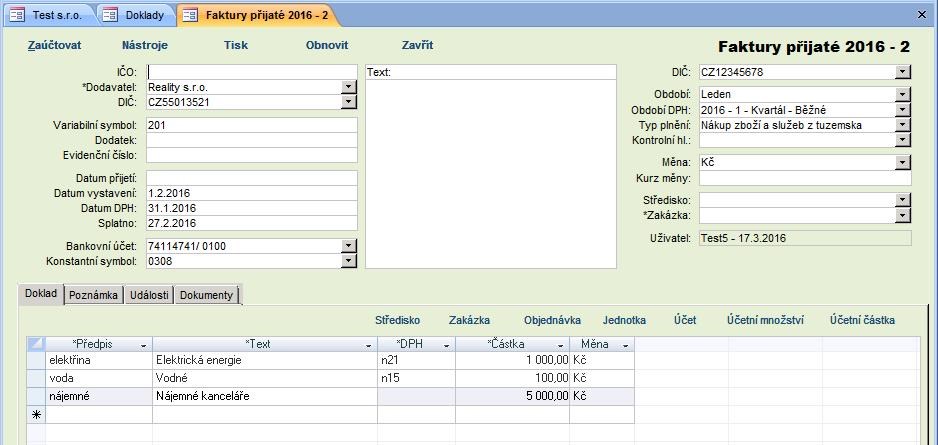
Zaúčtování dokladu
Nyní stiskněte vlevo nahoře tlačítko Zaúčtovat.
Systém Delfy se Vás postupně bude ptát na daň a závazek. Dané hodnoty opište z faktury.
- Zadejte daň se sazbou 21% pro základ ve výši 1.000.: 210
- Zadejte daň se sazbou 15% pro základ ve výši 100.: 15
- Závazek celkem: 6 325
Po zadání částek se systém Delfy zeptá, zda chcete doklad zaúčtovat. Kurzor stojí na tlačítku Ano, takže Enterem doklad zaúčtujete (můžete samozřejmě použít i myš).
Vytvoření nového dokladu
Po zaúčtování dokladu, se zobrazí formulář pro Nový doklad.
Protože budeme účtovat další přijatou fakturu, tak doklad vytvoříme.
Kurzor stojí na tlačítku Nový doklad.
Stiskem klávesy Enter vytvoříme nový doklad.
Datum vystavení FP č.3 je 1.2.
Zadejte 1,2 a stikněte klávesu Enter.
Zobrazí se formulář Faktury přijaté č.3.
Další kapitola
Klepněte na podkapitolu Zaúčtování FP č.3 nebo zde.